excel分列提取单元格函数的用法
发布时间:2017-05-16 12:51
相关话题
在办公中经常会用到excel中的分列提取单元格函数,如果不懂的朋友不妨一起来学习研究一番。接下来是小编为大家带来的excel分列提取单元格函数的用法,供大家参考。
excel分列提取单元格函数的用法:
提取单元格函数步骤1:如下图,D列为公式列,需要提取公式至F列。公式为RANK函数,有兴趣的同学可以学习一下。
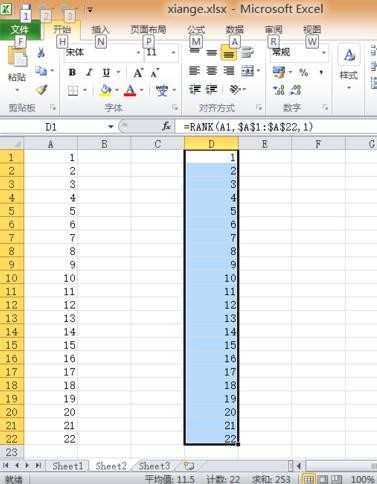
提取单元格函数步骤2:选中D列公式数据,在公式栏显示其公式。
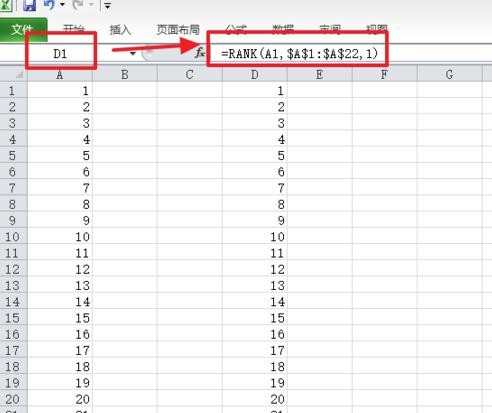
提取单元格函数步骤3:选择菜单【数据】【分列】,打开“文本分列向导”对话框。文本分列向导将帮你轻松实现分列。
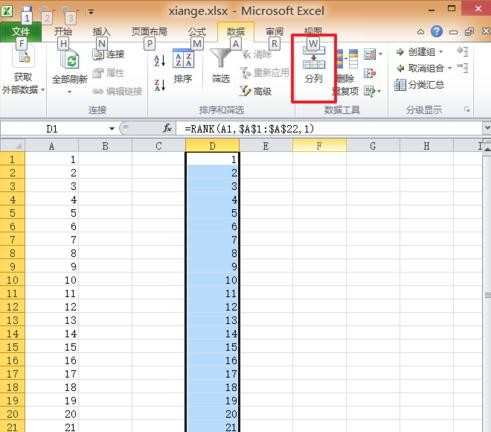
提取单元格函数步骤4:第一步中选择默认的分割符号来分割字段。下一步。
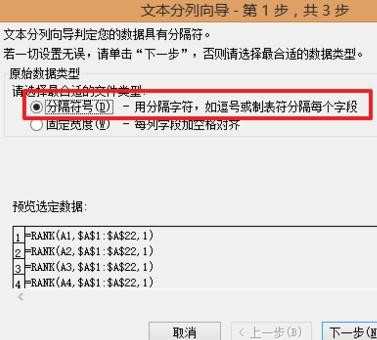
提取单元格函数步骤5:第二步分割符号仍然选择默认的Tab键。下一步。
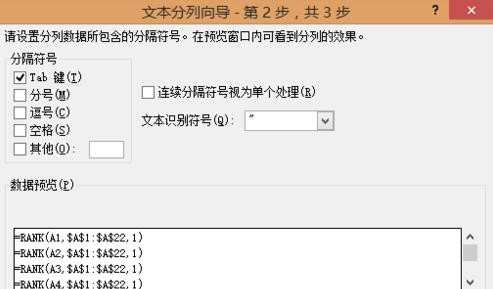
提取单元格函数步骤6:第三步为关键步骤,列数据格式选择文本,目标区域选择F1(待分离公式区域的首单元格地址)。完成。
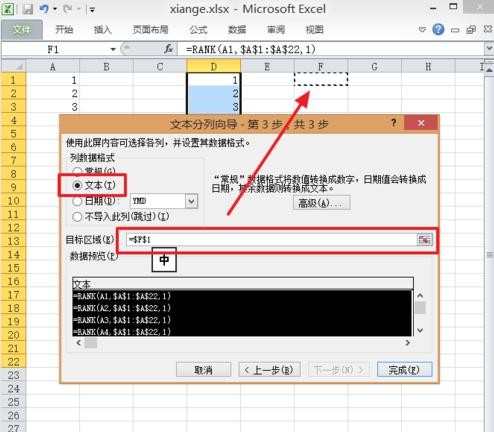
提取单元格函数步骤7:最终F列显示为D列的公式。对于学习公式来说,比较实用。
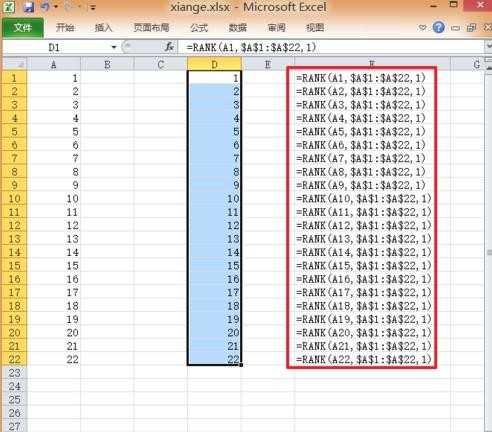
看了excel分列提取单元格函数的用法还看了:
1.excel提取单元格内容函数的使用方法
2.excel 提取单元格数字的函数使用教程
3.Excel怎么对单元格进行数据合并和分列
4.excel提取单元格内的公式教程
5.excel如何提取单元格数据
6.excel获取单元格位置函数的使用方法
7.excel定位单元格内容的函数用法

excel分列提取单元格函数的用法的评论条评论